Windows11パソコンの電源が、時間がたっても勝手に切れないようにする方法を紹介します。
当記事の電源設定をすれば、長めの休憩時やWindows更新時でも電源は切れませんので安心して作業できるようになります。
パソコンの電源が勝手に切れる(画面がすぐ真っ暗になる)のを防ぐ方法

1)下段にある【検索(虫眼鏡)】をクリックします。
2)一番上の検索欄に【電源プランの編集】と入力します。
3)検索結果一覧から【電源プランの編集(コントロールパネル)】をクリックします。
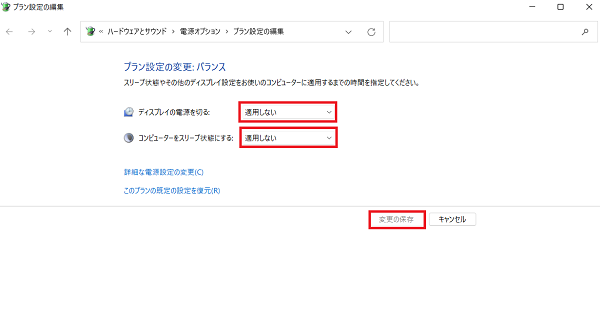
4)ディスプレイの電源を切るを【適用しない】に変更します。
5)コンピューターをスリープ状態にするを【適用しない】に変更します。
これで勝手にパソコンの電源が切れたり暗くなったりしなくなります。
さいごに
Windows11の電源設定についてお話しさせていただきました。
以上、【Win11】パソコンの電源が勝手に切れないようにする設定方法でした。


















